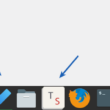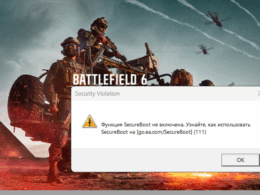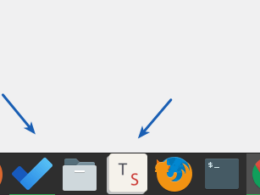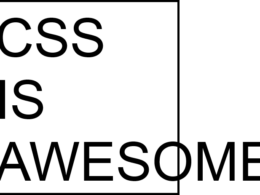С обновлением до Edge 111 многие заметили гигантскую синюю кнопку со значком поисковика Bing.
Вот как её отключить:
- Запускаем regedit (Win + R -> Regedit)
- Переходим в раздел
HKEY_CURRENT_USER\Software\Policies\Microsoft\Edge - Создаем Параметр DWORD (32 бита), значение автоматически выставляется в
0 - Если оно уже создано то меняем значение на
0 - Перезапускаем систему. Либо завершаем процессы с Edge в диспетчере задач.
В итоге надоедливая кнопка исчезла.
Также есть вариант создать файл remove-edge-button.reg с содержимым:
Windows Registry Editor Version 5.00
[HKEY_CURRENT_USER\Software\Policies\Microsoft\Edge]
"HubsSidebarEnabled"=dword:00000000
И далее запустить, это добавит нужное нам значение в реестр.